
发布时间:2022-09-03 来源:win7旗舰版 浏览量:
WPS表格可以进行数据计算、分析和整理,当使用一些比较复杂的公式的时候,以前许多人都会找现成的公式来使用,甚至做成模板反复使用。比如,计算个人所得税和从身份证中提取性别、出生日期信息,是固定的公式,就会从网上下载他人的文件,复制出较长的公式到自己的表格中使用。
WPS的“组合公式”功能就替大家想到了解决的办法,把这些常用的公式集成在WPS表格软件中,用户可以直接调用公式进行计算,而不必再去“苦苦”查询“记忆中的公式”,大大提高了工作效率。
今年九月一日实行了新的个人所得税征收办法,以此为例 ,用“组合公式”看看自己可以少交多少人民币。
首先,制作一下如下图(图1)的ET表格:
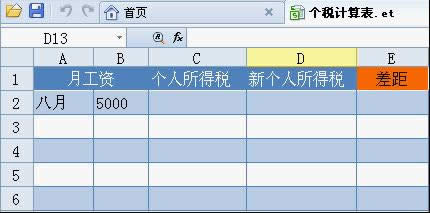
图1
选中C2单元格,单击公式选项卡中的“插入函数”按钮,打开插入函数对话框(图2),单击“计算个人所得税(2011-09-01之前)”,在 “税前 工薪收入”中输入八月的工资所有单元格“C2”(输入数值可以直接计算结果,这里为了进行明显的对比而使用了引用单元格数据),单击插入公式按钮,就计算出来调整个人所得税应该缴的个人所得税款了,是不是很简单呢?

图2
同样方法,在D2中计算出2011年9月1日后应该缴纳的个人所得税款。在E2单元格中输入公式“=C2—D2”,就可以快速计算出少交多少钱了(图3)。

图3
快来试一试吧,偶就不用计算了,起征点以下的路过。
大家也可以单击一下C2或者是D2单元格,看看个税计算的公式“=ROUND(MAX((B2*(1-23%)-2000)* {0.05,0.1,0.15,0.2,0.25,0.3,0.35,0.4,0.45}-{0,25,125,375,1375,3375,6375,10375,15375},0),2)” 和“=ROUND(MAX((B2*(1-23%)-3500)* {0.03,0.1,0.2,0.25,0.3,0.35,0.45}-{0,105,555,1005,2755,5505,13505},0),2)”, 是不是很复杂呢?
ET表格中加入常用的组合公式:计算个人所得税、从提取身份证出生日期、性别、多条件求、查找其它表格数据等,通过这些常用组合公式,我们就可以轻轻松松的一键按下,“摘取”复杂公式背后的“硕果”。
WPS Office 2012个人版下载地址:http://www.wps.cn/
如上图中的表格,在已经知道的日期中,如何快速得出与之对应的生肖呢?在表格中,可以使用函数公式来快速
一、文章简介: 本文主要向读者介绍如何利用WPS表格的函数功能,根据个人身份证号,一劳永逸地提取出
WPS文字是我们常用的办公软件之一,因其简单、实用,所以深受广大用户的喜爱。当我们编辑文档过程中,
因为在wps表格中,我们找不到和Excel一样可以制作表头斜线的功能,就只能剑走偏锋用其他方法来制